iPhone专用视频转换软件Aimersoft iPhone Video Converter,是一款转为iPhone量身设计的转换软件,功能强大,几乎所有格式都支持。(本教程作者:358488487 来自电玩巴士iPhone论坛)
Aimersoft下载地址
以下是详细使用教程:
1.安装:下载解压缩后,双击安装,一路OK下来,生成Aimersoft iPhone Video Converter的文件,并在所安装的硬盘出现Aimersoft iPhone Video Converter文件夹。
2.运行及注册:双击Aimersoft iPhone Video Converter图标开始运行程序,如图:
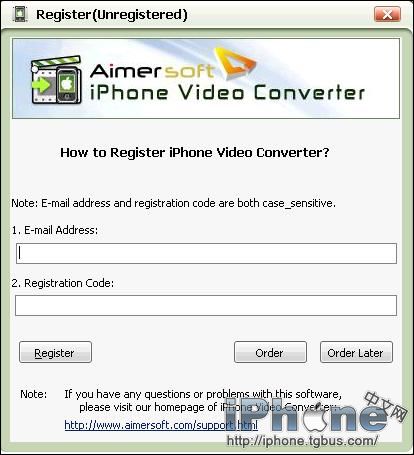
然后输入以下E-mail Address和Registration Code:
E-mail Address:kouei2000cn@gmail.com
Registration Code:1663765737626686A69707DC6C6CA6A6
如图:
![]()
之后点击上图中的Resgister按钮,弹出
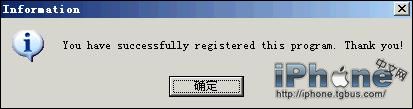
对话框,点击确定,完成注册。
随后,点击下图中的OPTION按钮,选择Language---->简(繁)体中文,完成语言设置。
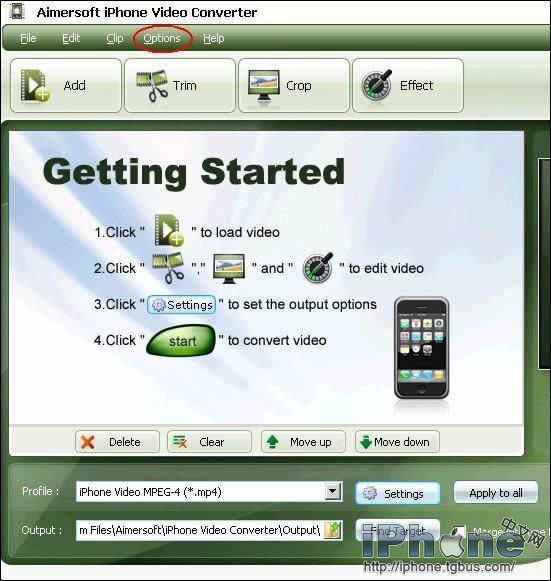
3.转片
如下图所示,iPhone Video MPEG-4选项为普通转换(转片所需时间短)
iPhone H 264 为高清转换(转片所需时间长)
640*480为分辨率
MP4为视频格式
由于本人只试过iPhone H 264和iPhone Video MPEG-4这两种转换格式,所以对其他格式转出来的片子不知质量如何,故不做评价,敬请原谅!
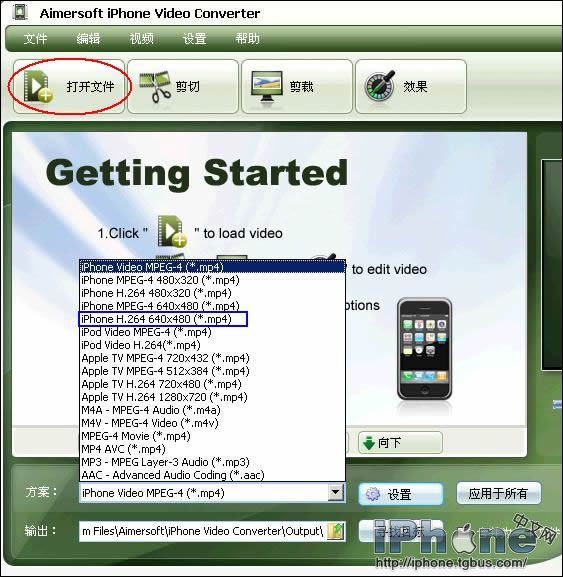
注意:必须选择iPhone H.264 640*480,否则转换的影片很容易跳出!!
左上角点击打开文件,选择所需要转换的影片,点击右下Start开始转片。
默认输出路径为:.......iPhone Video ConverterOutput,你也可以自己选择输出路径。
转换过程中最好不要使用电脑,转换时间较长,请耐心等待。
转换完成后,会有提示。
那么,开始转你们所喜欢的影片去吧!
希望有热心的会员能够把自己转的片子传上来让大家分享你的快乐!我代表Iphone所有会员感谢你们!
最后,特别感谢beak的无私奉献精神~






